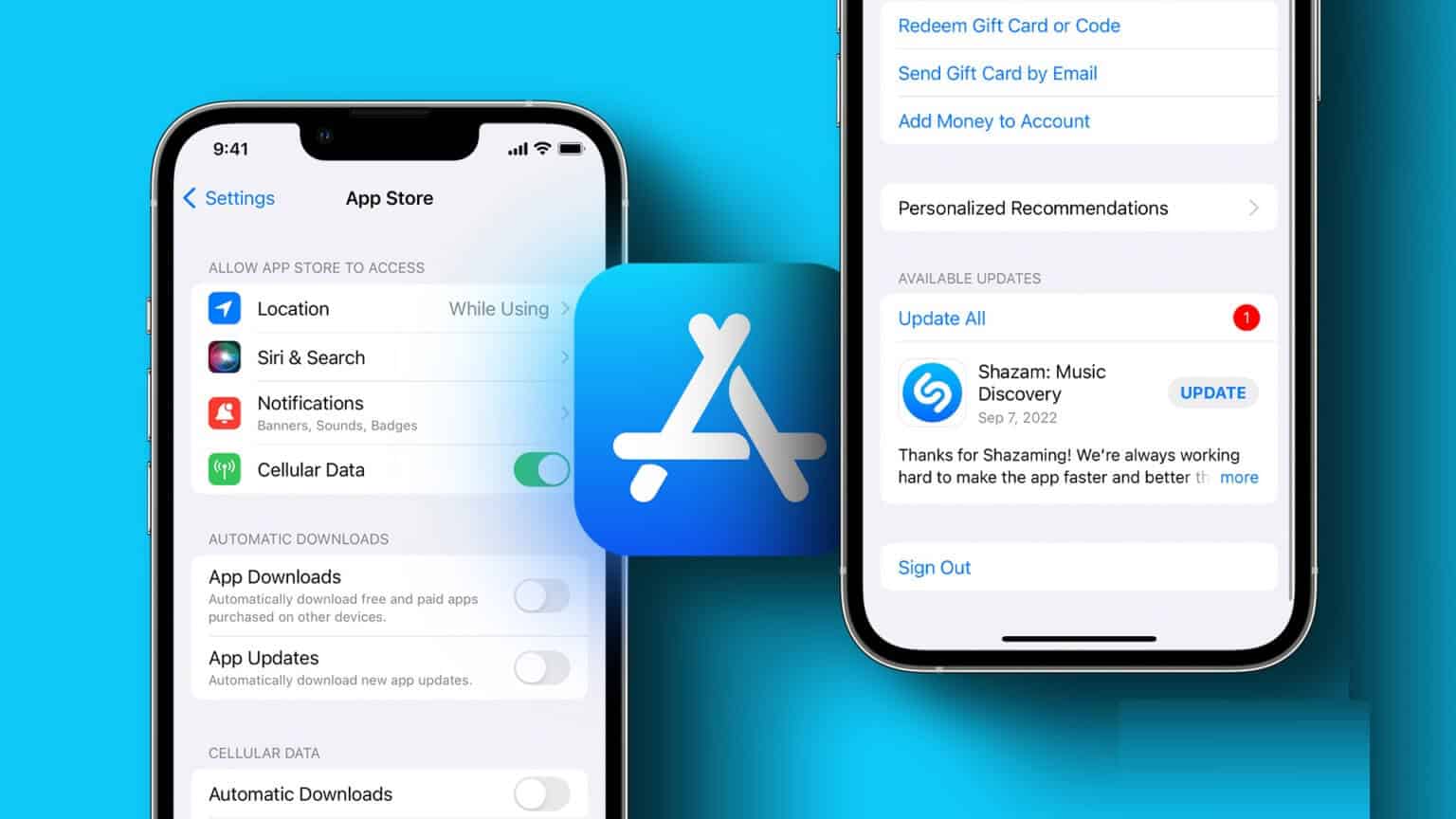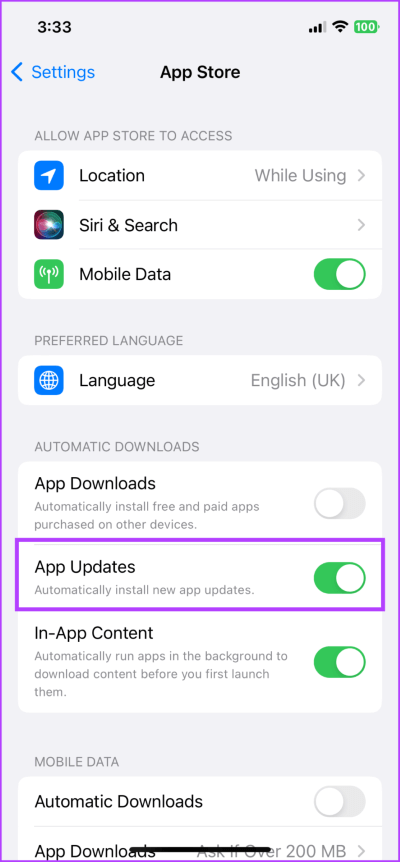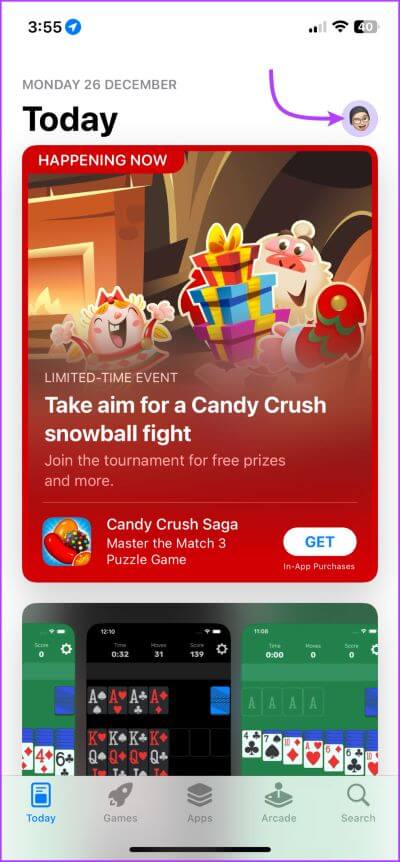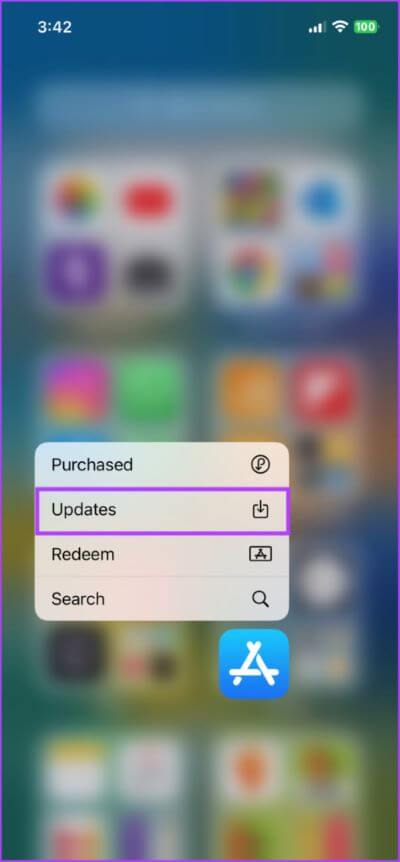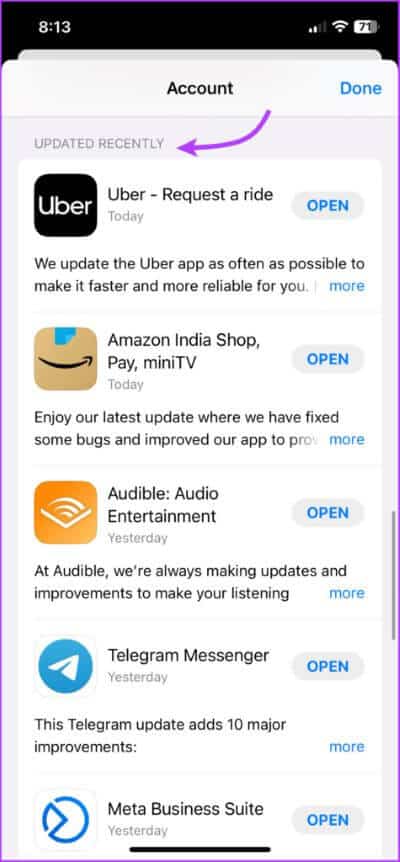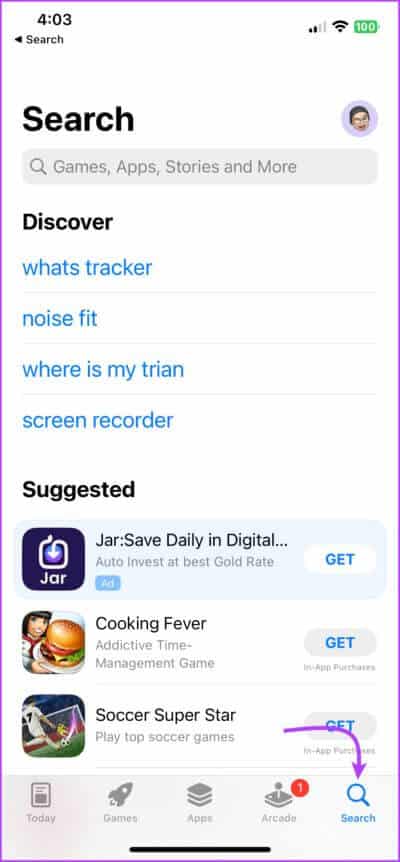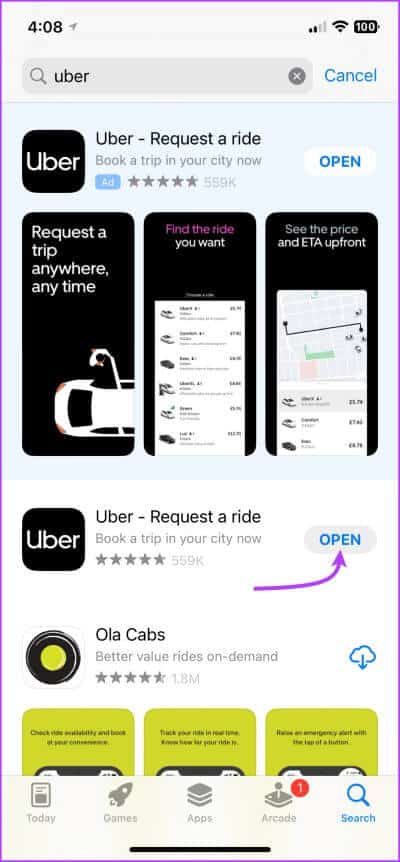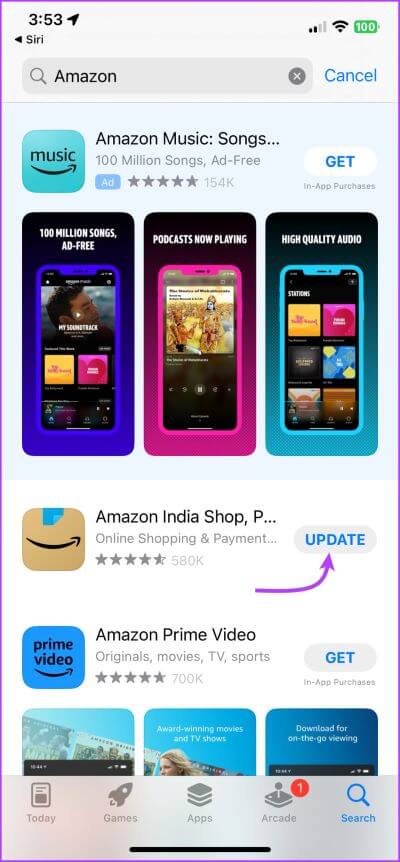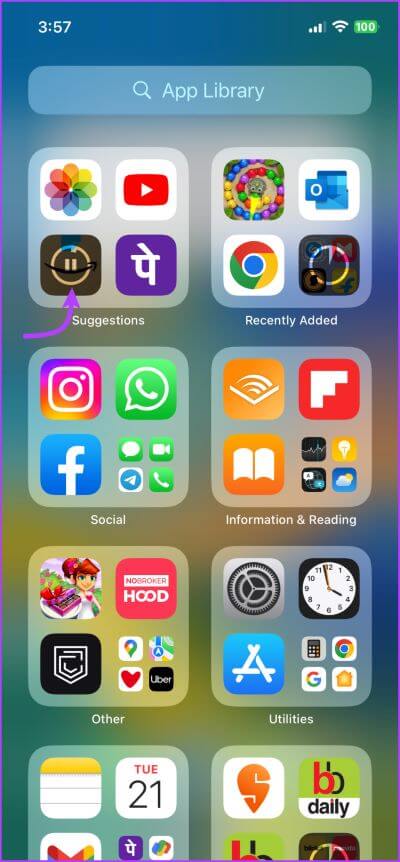iPhone 및 iPad에서 앱을 수동 또는 자동으로 업데이트하는 방법
iPhone, iPad 또는 기타 Android 기기에 관계없이 앱 업데이트 기계를 원활하고 안전하게 작동시키는 데 필요합니다. 새로운 기능뿐만 아니라 버그 수정, 향상된 호환성 등이 제공됩니다. 따라서 iPhone 및 iPad에서 앱을 업데이트하는 방법을 아는 것이 현명합니다.
iPhone 및 iPad는 앱 자동 업데이트를 위한 꽤 괜찮은 시스템을 제공하지만 수동으로 업데이트할 수도 있습니다. 어떤 경로를 선택하든 이 가이드는 가능한 모든 경로를 다루었으므로 도움이 될 수 있습니다. 시작하자.
IPHONE 및 iPad에서 앱을 자동으로 업데이트하는 방법
자동 앱 업데이트는 일반적으로 iPhone 및 iPad에서 기본적으로 켜져 있습니다. 그러나 대신에 데이터 저장 또는 배터리 또는 일부 문제를 해결하는 동안 비활성화되었을 수 있습니다.
iPhone 및 iPad에서 자동 앱 업데이트가 활성화되어 있는지 확인하십시오.
단계1 : 켜다 설정 아래로 스크롤하여 앱 스토어.
단계2 : 이내에 자동 다운로드 , 켜다 스위치 응용 프로그램 업데이트를 위해.
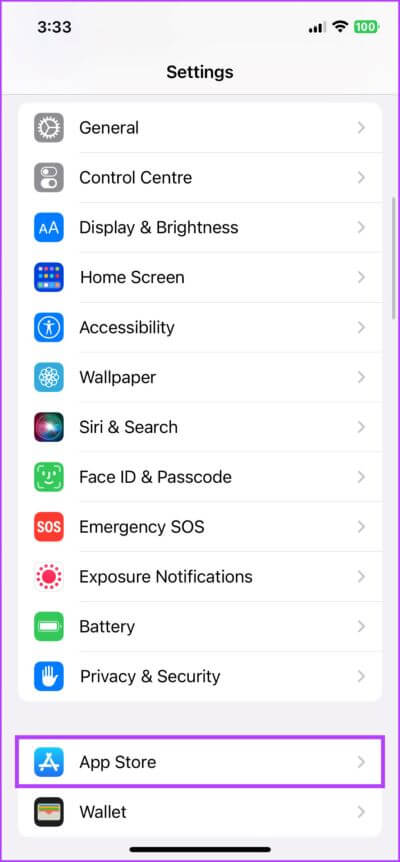
특히 이러한 자동 업데이트 다운로드는 자체 일정(배터리, 데이터, 시간 등에 따라 다름)을 따릅니다. 즉, 업데이트가 제공되는 즉시 다운로드되지 않습니다.
그러나 앱을 강제로 새로고침하여 완전히 사용했는지 확인할 수 있습니다. 그렇게 하려면 다음 섹션의 지침을 따르십시오.
방법 2: IOS 또는 iPadOS 앱을 수동으로 업데이트하는 방법
위에서 언급했듯이 자동 업데이트를 기다리지 않으려는 경우 또는 어떤 이유로 앱을 수동으로 업데이트할 수 있습니다. 앱은 자동으로 업데이트되지 않습니다. 놀랍게도 이를 수행하는 방법은 여러 가지가 있습니다.
1. App Store 계정 패널을 통해 앱 업데이트
단계1 : 켜다 App Store → 프로필 아이콘 누르기 오른쪽 상단 모서리에서.
단계2 : 여기 섹션이 있습니다. 사용 가능한 업데이트 또는 다음 자동 업데이트. 당신은 할 수 있습니다
- 일시 중지된 모든 응용 프로그램을 새로 고치려면 모두 새로 고침을 클릭합니다. 또는
- 옆에 있는 업데이트를 클릭하여 선택한 앱을 업데이트합니다.
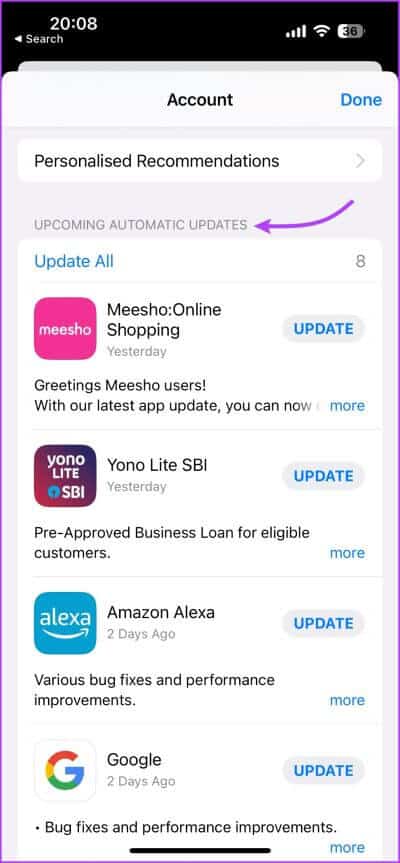
또는 홈 화면이나 잠금 화면에서 App Store 아이콘을 길게 누르고 업데이트를 선택하여 임박한 모든 업데이트를 볼 수도 있습니다.
여기에 나열된 앱을 찾을 수 없는 경우 모든 앱이 이미 최신 상태임을 의미합니다. 이는 자동 업데이트 때문이거나 아직 사용 가능한 새 업데이트가 없기 때문일 수 있습니다.
팁: 여기 있는 동안 앱이 최근에 업데이트되었는지 확인할 수도 있습니다. 최근 업데이트 섹션까지 아래로 스크롤하기만 하면 됩니다.
2. 강제 업데이트할 앱 찾기
WhatsApp, Twitter 등과 같이 수백만 명의 사용자가 있는 애플리케이션은 업데이트를 릴리스하고 그에 따라 새로운 기능을 일괄적으로 릴리스합니다. 그리고 자동 다운로드는 더 넓은 버전이 나올 때까지 업데이트를 잡지 못할 수 있습니다.
그러나 다른 사람보다 먼저 새로운 기능을 사용하고 싶다면 앱을 확인하고 업데이트하는 방법은 다음과 같습니다.
단계1 : 켜다 기밀 정보 그리고 탭으로 이동 연구.
2 단계: 쓰다 응용 프로그램 업데이트하려는 것입니다.
단계3 : 여부에 따라 최신 정보 사용 가능 여부에 따라 버튼을 발견하게 됩니다. 최신 정보 또는 응용 프로그램 옆에서 엽니다.
단계4 : 딸깍 하는 소리 "업데이트하다" 다운로드를 시작합니다.
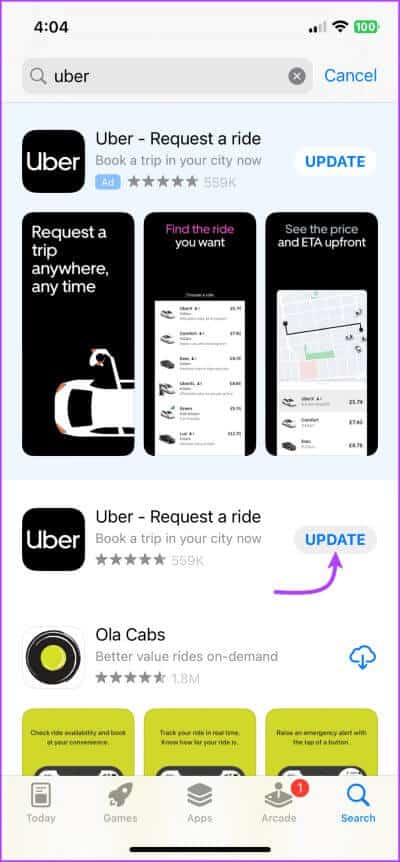
3. Siri에게 요청하여 앱 업데이트 확인
iPhone 또는 iPad에서 앱을 업데이트하는 공식적인 방법은 아니지만 훌륭한 해결 방법입니다. 따라서 App Store를 열고 앱을 검색할 기분이 아닐 때(위 단계에서 설명한 대로) Siri에 작업을 위임하기만 하면 됩니다.
단계1 : 전화하다 시리 , App Store에서 열려 있는 앱의 이름을 말하거나 앱 이름에 대한 업데이트를 확인합니다(예: Amazon 사용).
단계2 : App Store의 앱 검색 페이지로 리디렉션됩니다.
단계3 : 여기에서 앱 옆에 있는 업데이트를 누릅니다.
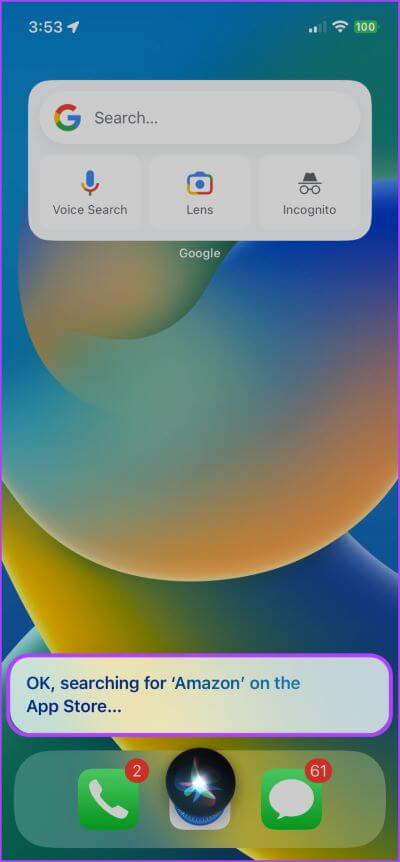
IPHONE 또는 iPad에서 업데이트를 일시 중지하고 다시 시작하는 방법
큰 힘에는 더 큰 책임이 따른다. 이제 앱 업데이트를 수동으로 다운로드하는 방법을 알았으니 강제로 남용해서는 안 됩니다.
앱 업데이트를 시작한 후 배터리 또는 셀룰러 데이터가 부족하다는 사실을 깨닫는 경우 업데이트를 중지하거나 일시 중지하고 나중에 계속하는 방법은 다음과 같습니다.
앱이 업데이트되면 App Store에서 해당 앱 옆에 진행률 원이 표시되고 홈 화면 또는 앱 라이브러리의 아이콘 위에 진행률 원이 표시됩니다. 앱 업데이트를 일시 중지하려면 진행률 원을 탭하기만 하면 됩니다. 그리고 진행률 원을 다시 눌러 업데이트를 시작하세요.
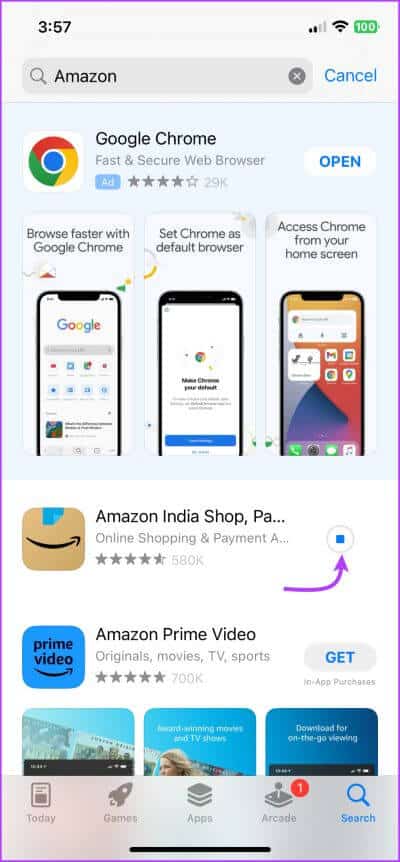
자주 묻는 질문
1. iPhone 또는 iPad의 모든 앱을 한 번에 어떻게 업데이트합니까?
App Store의 업데이트 섹션에서 모두 업데이트를 탭하여 모든 앱을 한 번에 업데이트합니다.
2. iPhone 또는 iPad에서 내 앱이 업데이트되지 않는 이유는 무엇입니까?
인터넷 연결 불량, 오래된 iOS 소프트웨어 또는 App Store 문제를 포함하여 앱이 업데이트되지 않는 몇 가지 이유가 있을 수 있습니다. 가이드를 확인하세요 iPhone에서 업데이트되지 않는 앱을 수정하려면.
3. iPhone 앱을 자동 또는 수동으로 업데이트하는 더 좋은 방법은 무엇입니까?
자동 업데이트 어깨에서 일일 점검을 담당하십시오. 따라서 효율적이고 시간을 절약할 수 있는 기능입니다. 그러나 공간이나 셀룰러 데이터가 부족한 경우 수동 관리가 가장 좋은 대안입니다.
IPHONE 또는 iPad에서 앱 업데이트
자동으로 들어가든, 수동으로 들어가든, 둘 다 조합하든 상관없이 앱을 정기적으로 업데이트하는 것이 중요합니다. 업데이트된 앱을 통해 새로운 기능을 즐기고, 버그를 수정하고, 성능을 개선하고, 보안을 강화할 수 있습니다. 그러니 놓치지 마세요.